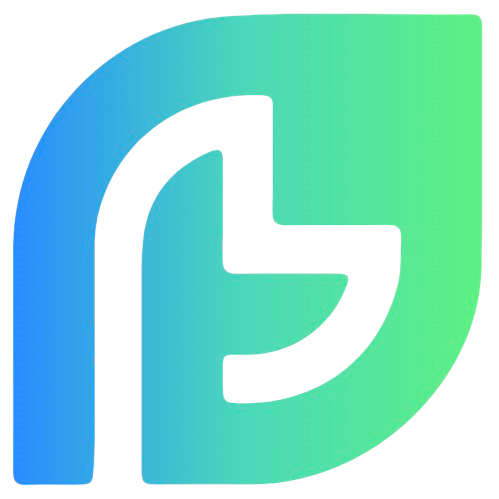Appearance
如何使用vivo手机进行屏幕录制
随着智能手机功能的不断增强,屏幕录制成为了一个非常实用的功能。无论是游戏直播、教学演示还是记录重要信息,vivo手机的录屏功能都能满足您的需求。下面,就让我们一起来看如何使用vivo手机进行屏幕录制。
步骤一:开启录屏功能
找到录屏快捷方式:在vivo手机的下拉通知栏中,您会看到一个“屏幕录制”的快捷开关。如果没有看到,可以长按通知栏空白处,然后点击“编辑”,将“屏幕录制”添加到快捷开关中。
或者通过设置开启:您也可以通过“设置”>“超级截屏”>“屏幕录制”来开启录屏功能。
步骤二:开始录制
点击录屏按钮:在通知栏中点击“屏幕录制”按钮,系统会弹出录屏设置界面。
设置录屏参数:在录屏设置界面,您可以设置录制声音来源(系统声音、麦克风声音或两者都录),以及是否录制屏幕触摸操作。
开始录制:设置完毕后,点击“开始录制”按钮,手机屏幕的左上角会出现一个红色的录制图标,表示已经开始录制。
步骤三:结束录制
结束录屏:您可以通过下拉通知栏点击“停止录制”,或者直接点击屏幕左上角的录制图标来结束录制。
保存视频:录制结束后,视频会自动保存到您的手机相册中,您可以在相册中找到并查看录制的视频。
步骤四:编辑和分享
编辑视频:如果您需要对录制的视频进行编辑,可以使用vivo手机自带的视频编辑功能,或者下载第三方视频编辑软件进行编辑。
分享视频:编辑完成后,您可以通过社交软件、邮件等方式分享您的录屏视频。
注意事项
- 电量消耗:屏幕录制是一个相对耗电的功能,长时间录制可能会导致手机电量快速下降,请合理安排录制时间。
- 存储空间:录制的视频会占用手机存储空间,请及时清理不需要的视频,以免影响手机性能。
通过上述步骤,您应该已经掌握了如何使用vivo手机进行屏幕录制。现在,无论是记录生活点滴,还是分享精彩瞬间,vivo手机都能成为您的得力助手。